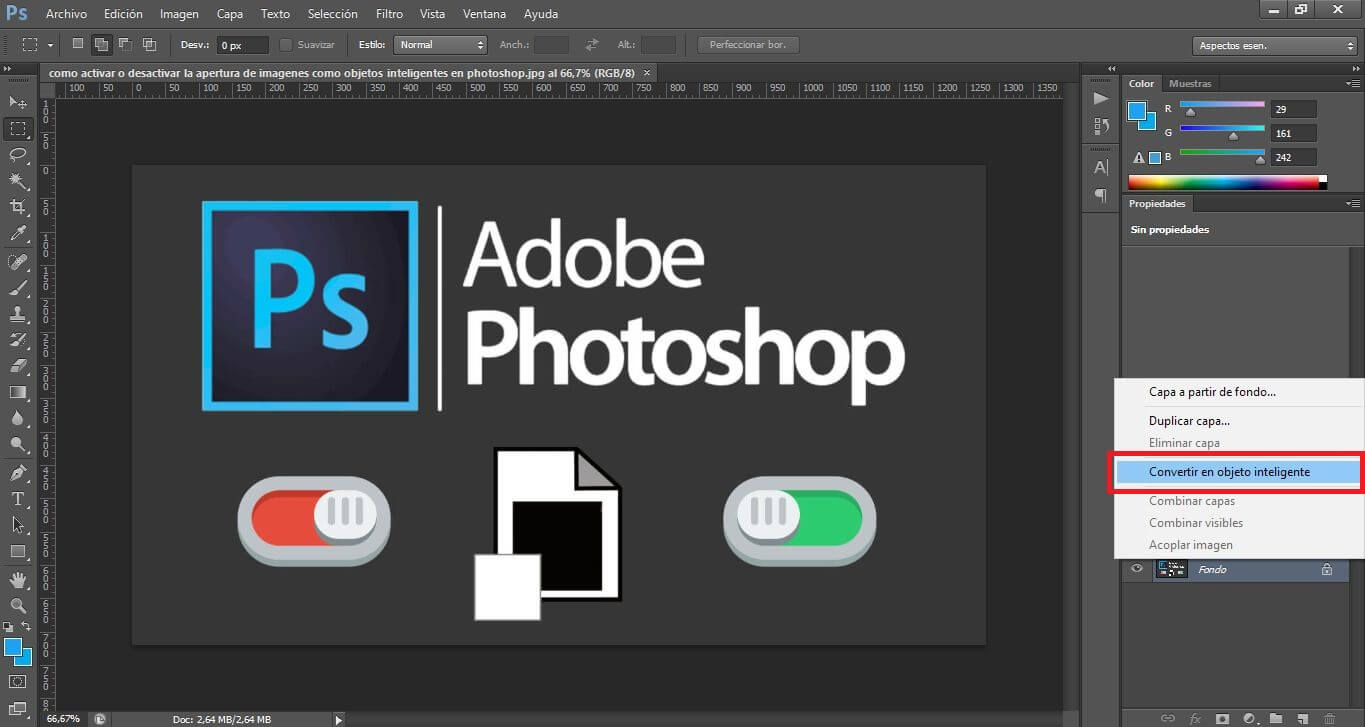Que Photoshop es el programa de edición de fotos e imagen más popular del mundo no es un secreto y todo esto se debe a que ofrece numerosas opciones y funciones como por ejemplo los Objetos Inteligentes. Sin embargo en ocasiones funciones como la de objetos inteligentes pueden no ser del agrado de todos los usuarios y se preguntan cómo poder desactivarlas.
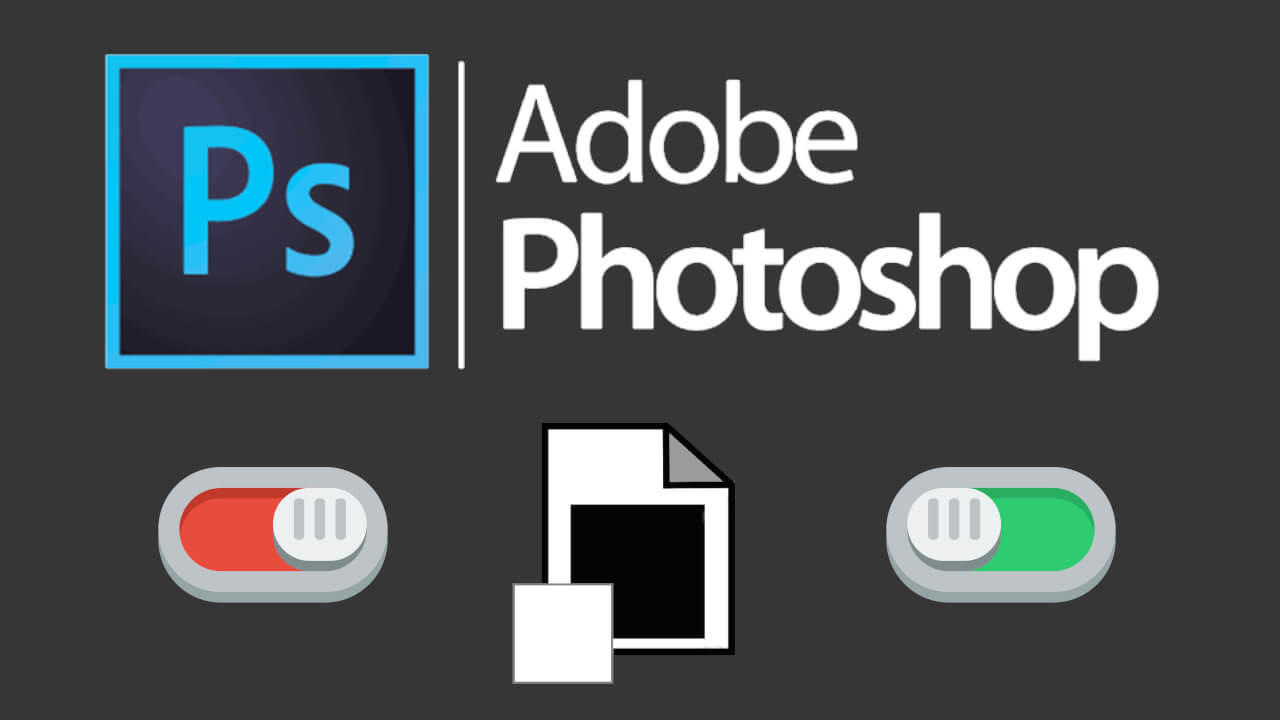
Relacionado: Como abrir y editar fotos e imágenes WebP con Photoshop
En función de cómo del uso que hagamos de Photoshop, los objetos inteligentes pueden ser una de las funciones más utilizadas o por el contrario una función muy molesta que solo nos molesta con cuadros de diálogos. Si eres de los usuarios que no usan esta función quizás te preguntas como desactivar los objetos inteligentes en Photoshop para dejar de recibir los cuadros de diálogos en la interfaz del programa.
Los objetos inteligentes en Photoshop es una función que se encarga de conservan los datos originales de la imagen incrustada o el archivo vectorial. Son una de las formas en que Photoshop permite a los usuarios a trabajar de forma no destructiva. Básicamente toda la edición que realicemos a un archivo no afectarán al original o dicho de otra forma las ediciones que realicemos como se sobre-escribirán en el archivo original.
Esto significa que si estás creando una imagen o capa, podrás mover, cambiar el tamaño, recortarla, filtrarla, usar capas de ajuste y cambiar el aspecto de la imagen sin temor a realizar algunos cambios que no se puedan deshacer debido a que el archivo original ha sido sobre escrito y por lo tanto perdido información. Por el contrario, si trabajas con capas rasterizadas, la única forma evitar pérdidas de información será deshacer todo lo que ya haya hecho y empezar de cero.
Por otro lado, la ventaja de una capa rasterizada es que puedes editarlas directamente sin que se muestren constantemente cuadros de diálogo molestos en la interfaz de Photoshop.
Dicho esto, a continuación os mostramos paso a paso como desactivar de forma predeterminada los objetos inteligentes en Photoshop en el caso de que decidamos no usarlos:
Cómo evitar que de forma predeterminada y automática se creen objetos inteligentes en Photoshop.
De forma predeterminada, cada vez que agregas una imagen o un vector a un documento de Photoshop, se incrusta como un objeto inteligente. Para cambiar este comportamiento de Photoshop y hacer que en lugar de objetos inteligentes, se incrusten como capas rasterizadas tendrás que:
1. Abre Photoshop.
2. Haz clic en Edición.
3. En el menú desplegado desplázate hacia: Preferencias>General
4. Esto hará que se abra una pequeña ventana en la sección: Generales
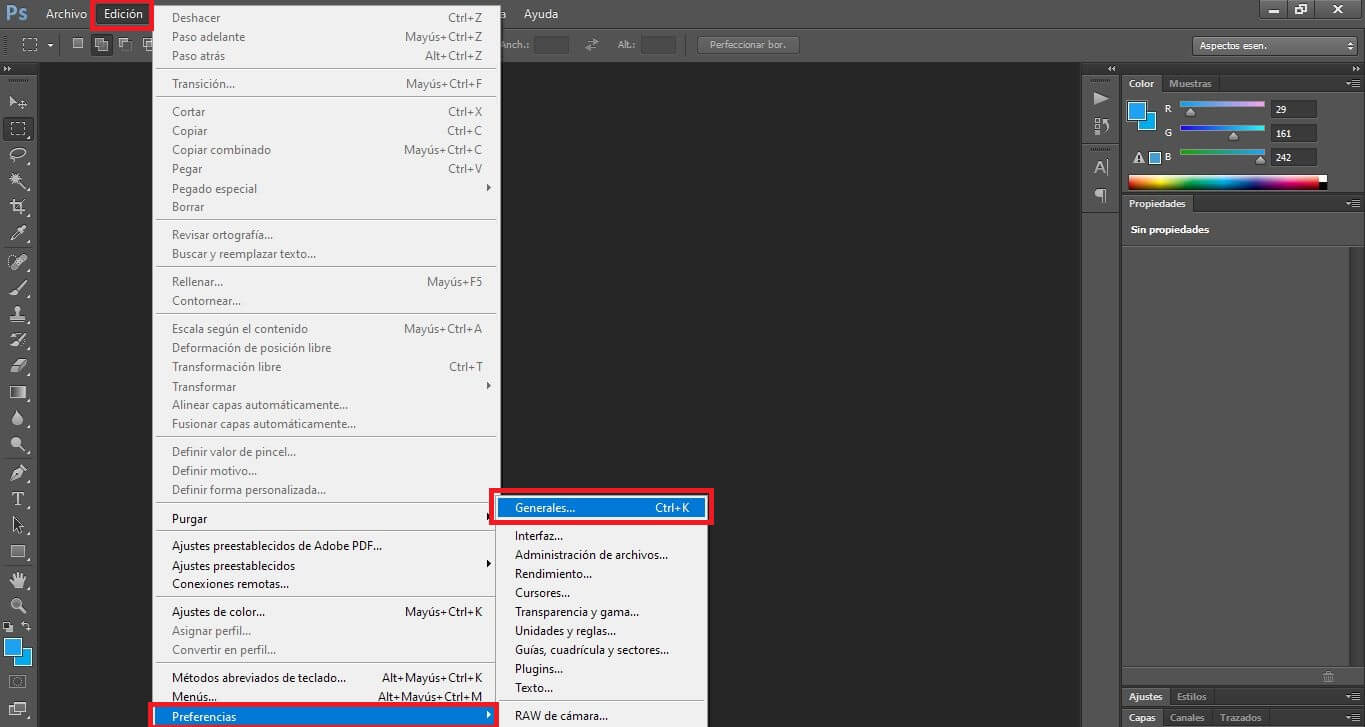
5. Ahora en Opciones tendrás que desmarcar la casilla de la opción (en función de tu versión de Photoshop podrá ser una y otra):
- Colocar o arrastrar imágenes rasterizadas como objetos inteligentes.
- Crear siempre objetos inteligentes al colocar.
6. Para que los cambios surtan efecto, tendrás que hacer clic en el botón: OK
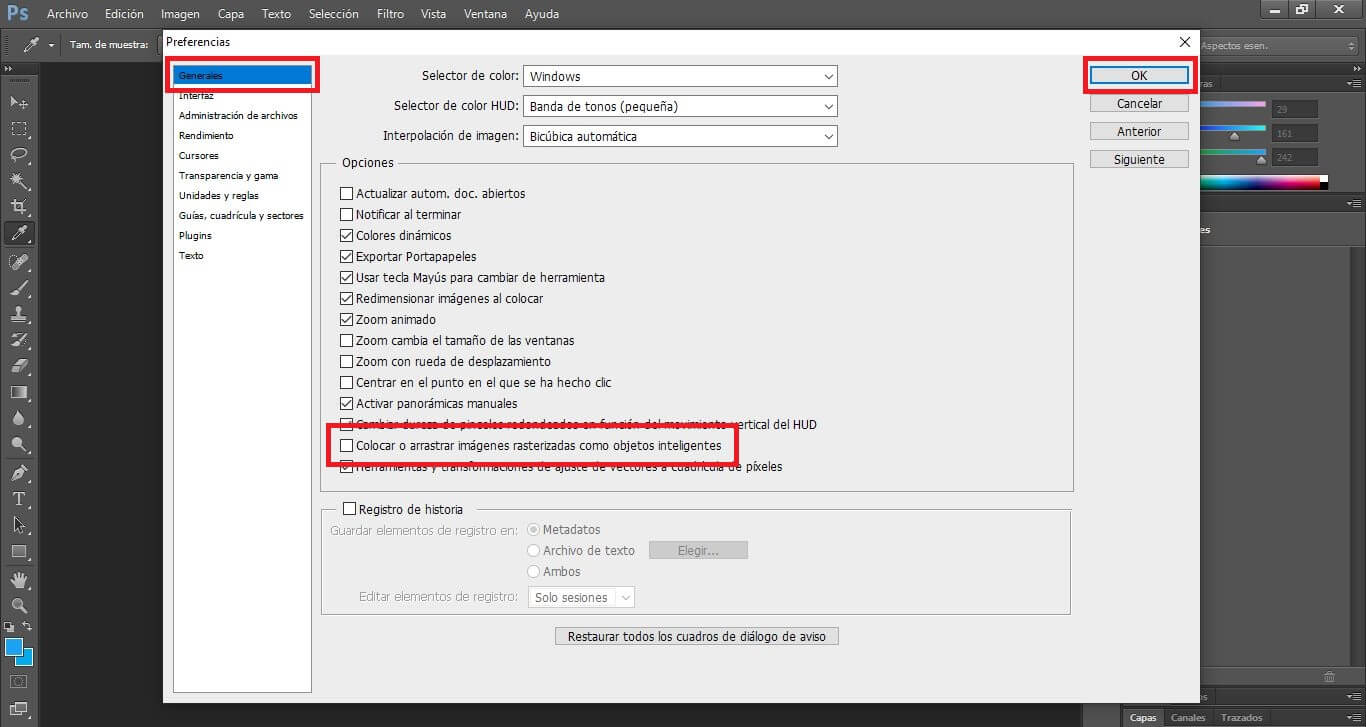
Cómo convertir una capa en un objeto inteligente en Photoshop.
Por supuesto, incluso si añades una capa rasterizada a un documento de Photoshop, aún podrás convertirlo en un objeto inteligente si aún deseas realizar una edición no destructiva:
En Photoshop, haz clic con el botón derecho del ratón en la capa que deseas convertir en Objeto Inteligente.
Se abrirá un menú en el que tendrás que seleccionar la opción: Convertir en objeto inteligente.